
Лаб_8 Головков И.Е. 12002108 УД
.docxФЕДЕРАЛЬНОЕ Государственное АВТОНОМНОЕ образовательное УЧРЕЖДЕНИЕ ВЫСШЕГО образования
«БЕЛГОРОДСКИЙ ГОСУДАРСТВЕННЫЙ НАЦИОНАЛЬНЫЙ
ИССЛЕДОВАТЕЛЬСКИЙ УНИВЕРСИТЕТ»
(НИУ «БелГУ»)
ИНСТИТУТ ИНЖЕНЕРНЫХ И ЦИФРОВЫХ ТЕХНОЛОГИЙ
Кафедра прикладной информатики и информационных технологий
Отчет по лабораторной работе № 8
Тема работы «Форматирование форм в СУБД MS Access»
по дисциплине «Управление данными»
студента очного отделения
2 курса 12002108 группы
Головкова Игоря Евгеньевича
Проверил:
Ассистент кафедры прикладной информатики и информационных технологий Сухарев М. А.
БЕЛГОРОД, 2022
Цель работы
Изучить инструменты и способы преобразования и усовершенствования внешнего вида форм в СУБД MS Access.
Общая постановка задачи
Разработать стили для форм, созданных в базе данных.
Данные для выполнения работы
Задание 1
Измените стиль формы «Анкета» по своему усмотрению, для этого:
· Откройте форму в режиме конструктора;
· Нажмите на панели инструментов кнопку «Автоформат»;
· Выберете нужный стиль.
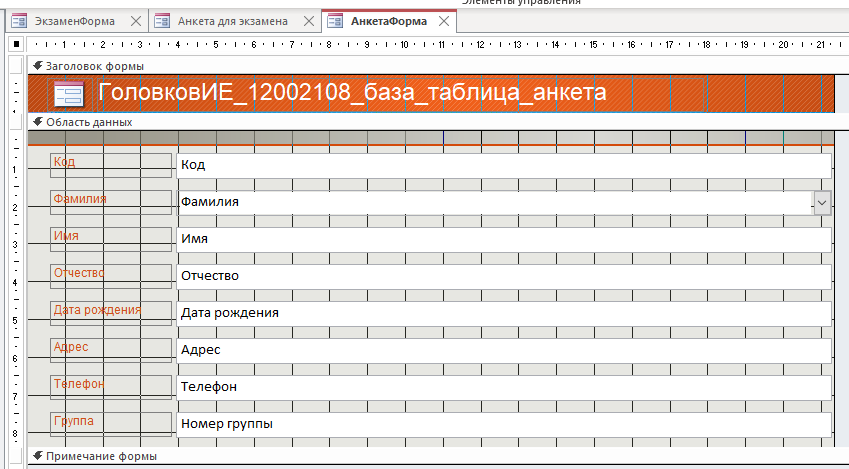
Рисунок 1 – Результат выполнения задания 1
Задание 2
1. Измените цвет фона и цвет шрифта для каждого поля по своему усмотрению
2. Вставьте на место поля «код » рисунок:
· Нажмите кнопку «рисунок» на панели инструментов, щелкните мышкой по тому месту , где должен быть рисунок (поле «код») и выберете любой из файлов в папке «Programm Files\Microsoft Office\Clipart».
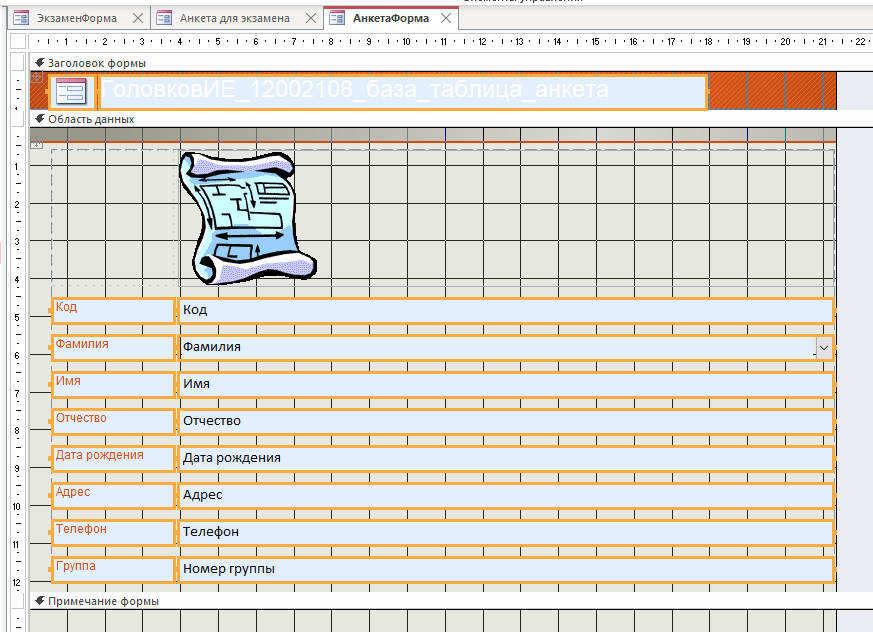
Рисунок 2 – Результат выполнения задания 2
Задание 3
1. Попробуйте изменить размер поля для ввода фамилии по высоте, для этого надо щелкнуть мышкой по этому полю и изменить появившиеся границы поля.
2. Измените шрифт (размер,вид,цвет …) для поля «Фамилия»
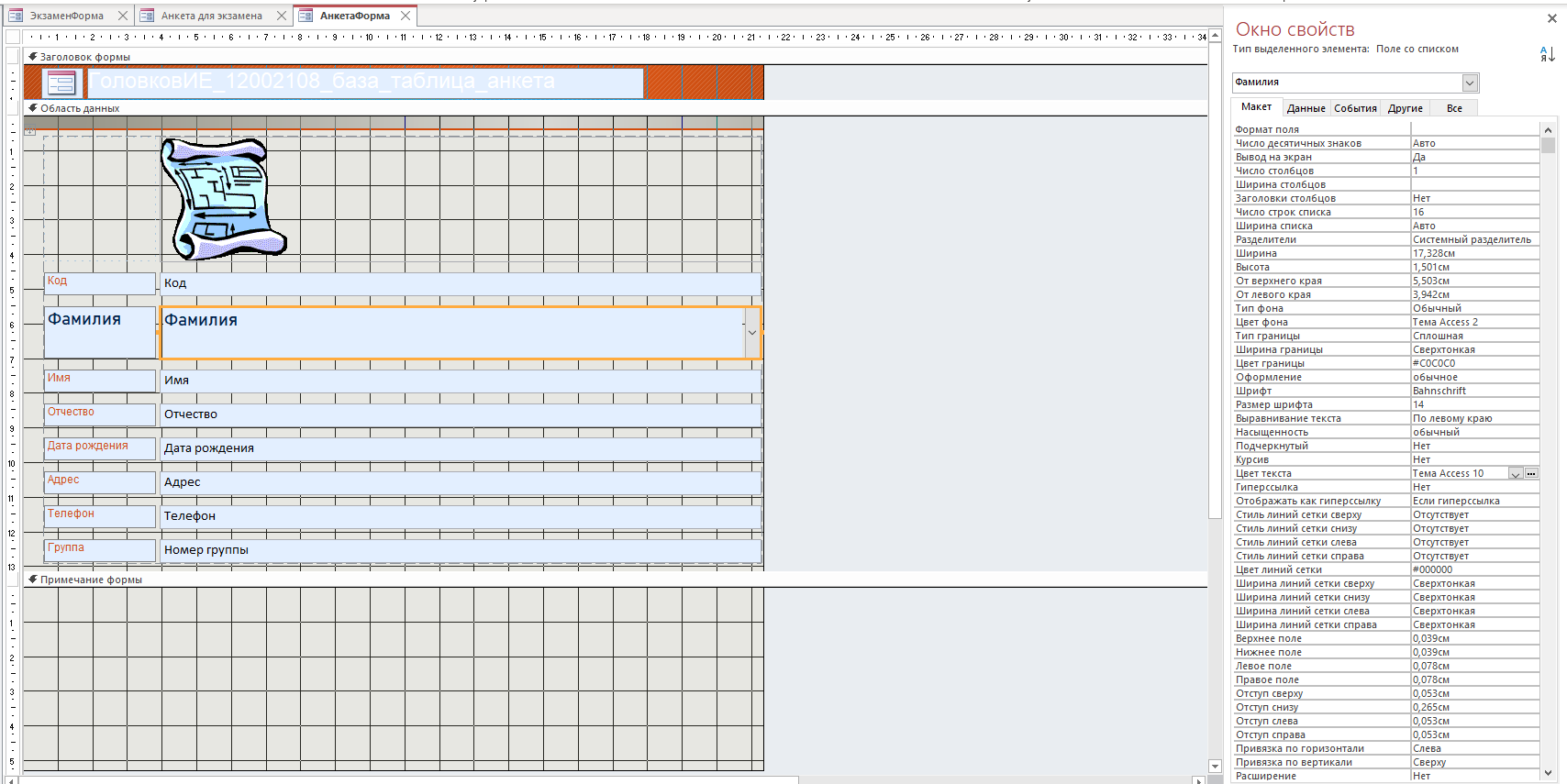
Рисунок 3 – Результат выполнения задания 3
Задание 4
1. Убрать в подчиненной форме «Экзамен» поле «Студент»:
· Открыть форму «Анкета для экзамена» .(В подчиненной форме «Экзамен» желательно убрать поле «Студент», так как фамилия уже присутствует в верхней части формы)
· уберите поле «студент»:
Открыть форму в режиме конструктора
ü Выделить поле «студент» и «вырезать» это поле.
Выйдите из режима конструктора и посмотрите, как теперь выглядит форма
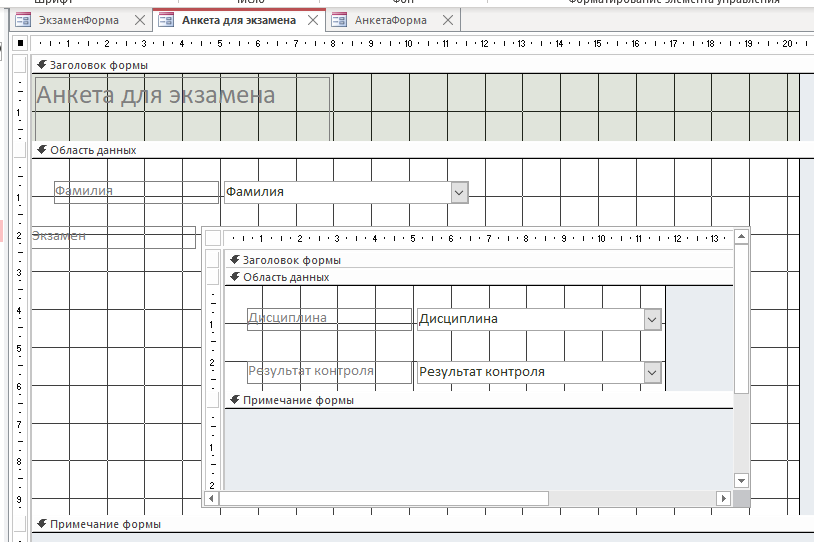
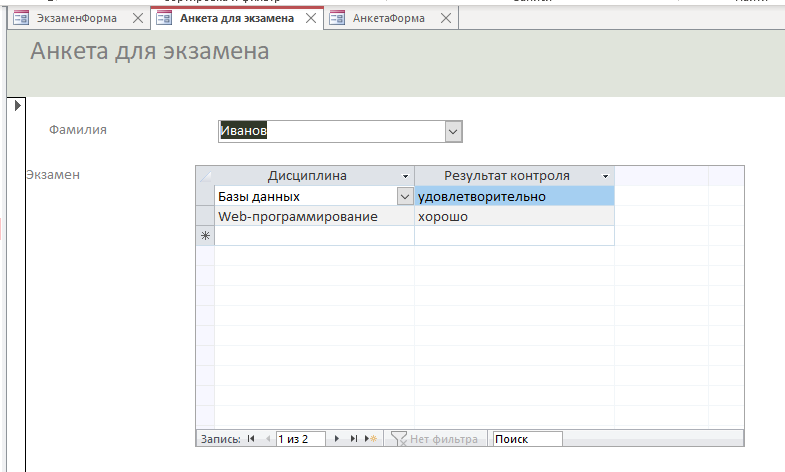
Рисунки 4 и 5 – Результат выполнения задания 4
Вывод: были изучены инструменты и способы преобразования и усовершенствования внешнего вида форм в СУБД MS Access.
